Task Coach新建备忘任务教程
时间:2018-12-05 15:39:37 作者:Joe 浏览量:0
Task Coach是一款好用的电脑备忘事项查询工具。使用本软件可以轻松创建工作备忘,防止我们太忙忘记了一些重要的工作;
- 进入下载

- Task Coach 1.4.5 官方版
大小:13.43 MB
日期:2019/3/25 15:59:04
环境:WinXP,Win7
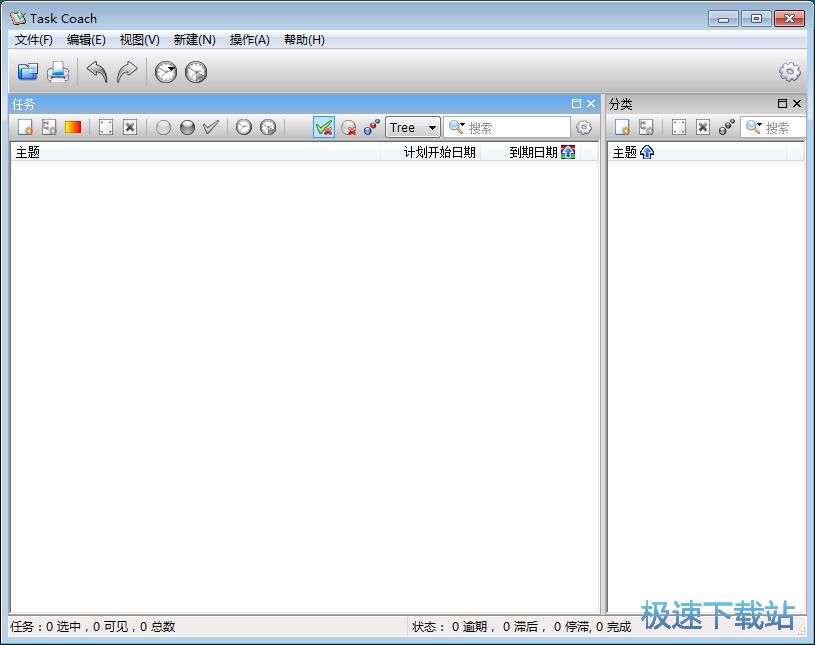
极速小编就给大家演示一下怎么使用Task Coach新建工作备忘吧。点击软件主界面的新建备忘按钮,打开新建任务窗口,新建一个备忘;
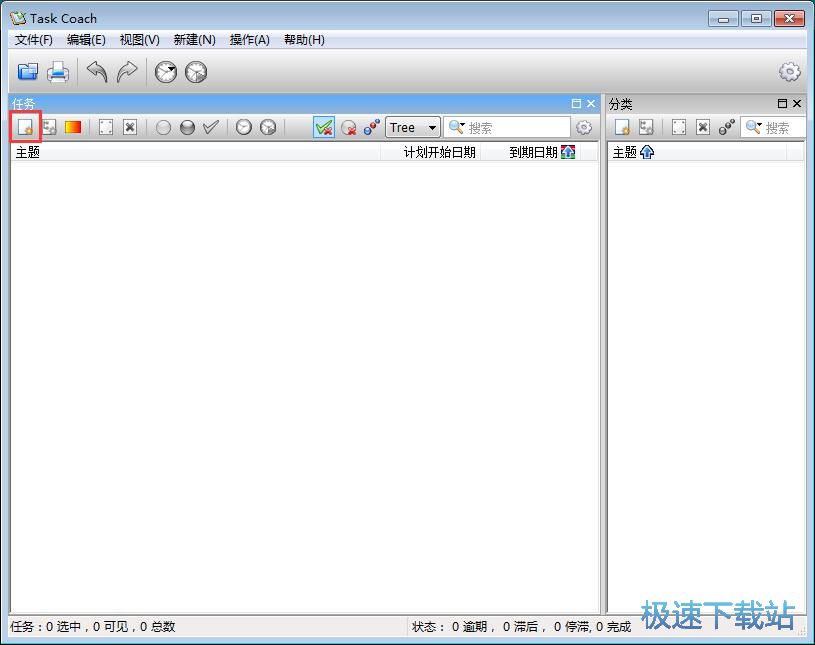
打开新建备忘窗口。我们可以在这里设置备忘的描述、日期、先决条件、进度、分类、预算、花费这些属性。首先我们要设置备忘的描述。我们可以输入主题、描述、优先级;
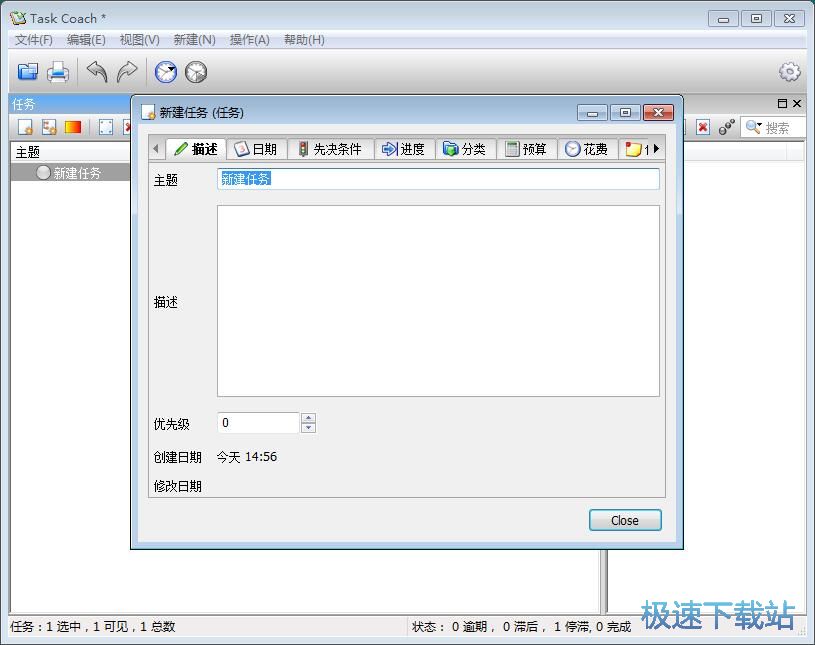
极速小编输入了主题为“极速下载站”,描述内容为“www.jisuxz.com”,优先级为1。任务描述输入完成后,我们就可以点击新建任务界面中的日期,设置任务的日期;
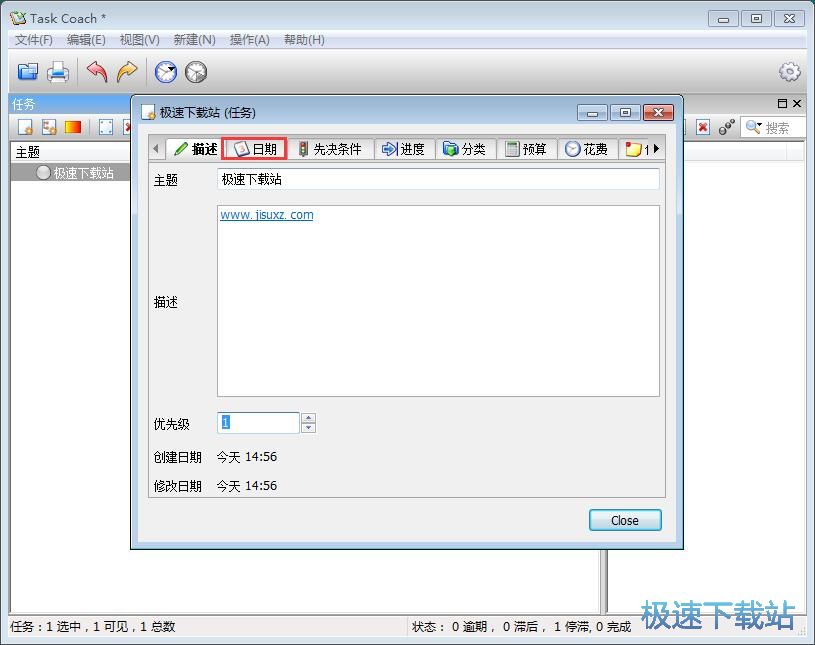
在任务日期设置窗口中,我们可以设置任务的计划开始日期、到期日期、世纪开始日期、完成日期、提醒时间、重复方式。设置完成之后我们可以点击新建任务窗口右下角的Close关闭,关闭任务编辑窗口;
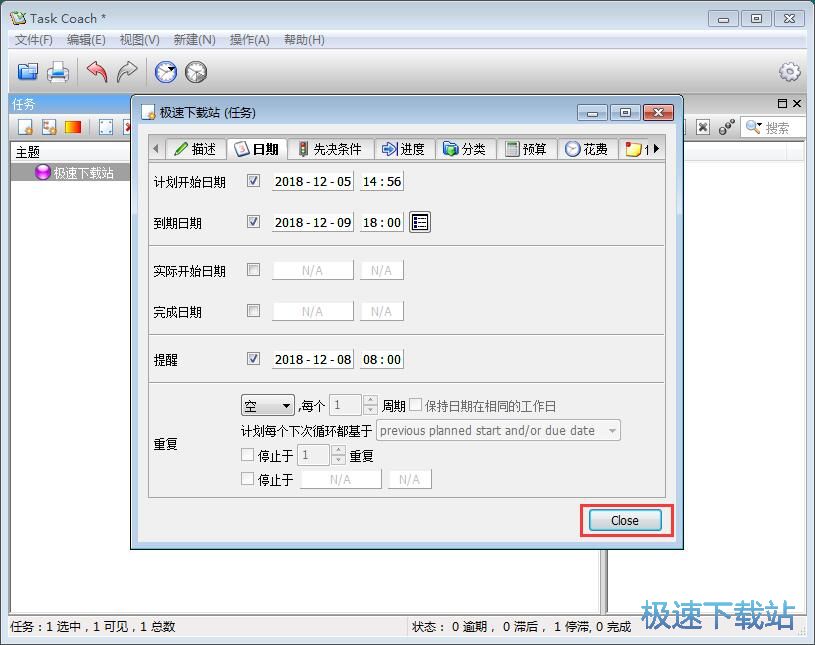
任务新建完成,这时候我们就可以在软件主界面中的任务列表中看到我们刚刚新建的任务;
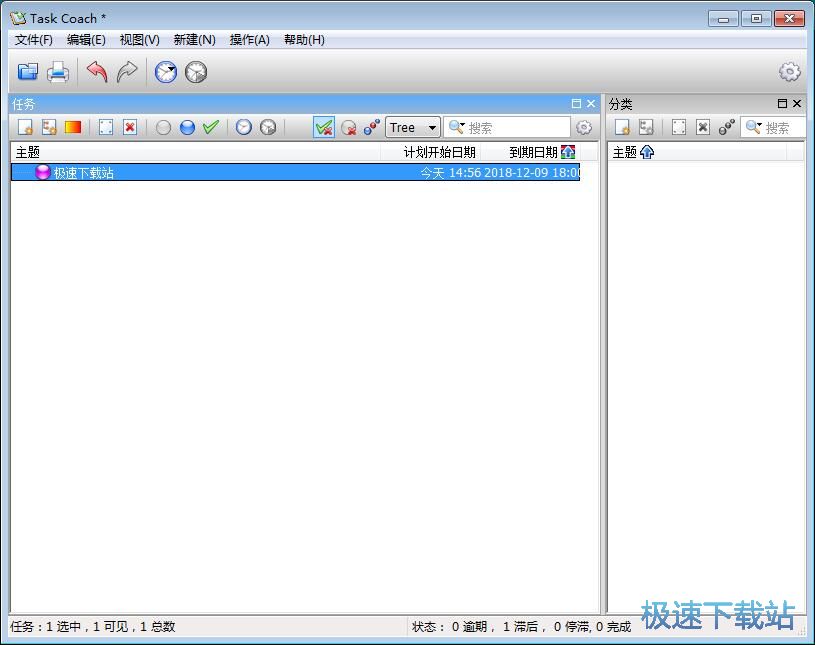
软件还支持对任务添加附件。选中软件主界面的任务列表中的任务后,用鼠标右键点击任务,打开右键菜单。点击右键菜单中的添加附件,就可以打开文件浏览窗口,选择文件添加到任务中;
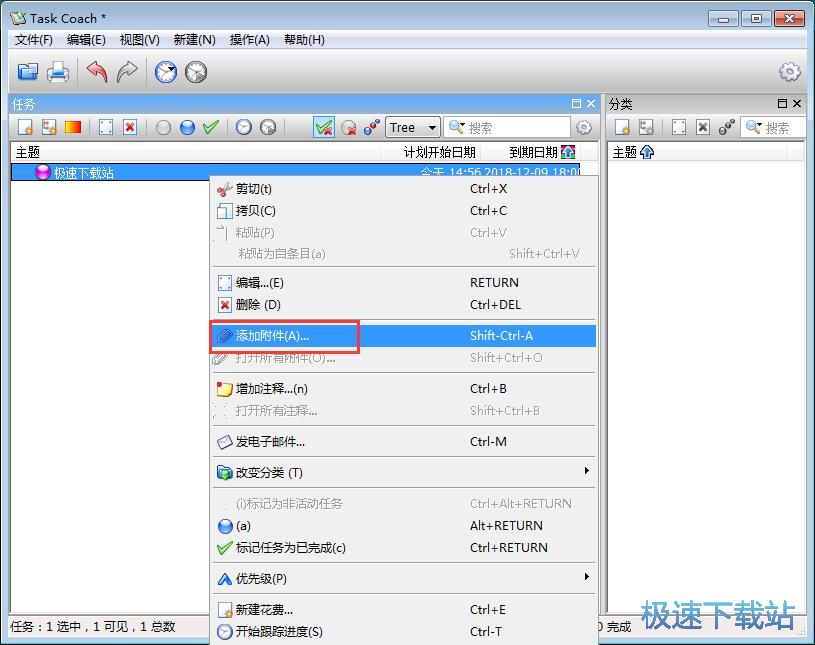
在文件浏览窗口中,根据文件的存放路径,在文件夹中找到想要添加到任务附件中的文件。极速小编以电脑本地文件夹中的TXT文档为例子。点击选中TXT文档之后点击打开,就可以将TXT文档添加到软件的任务附件中;
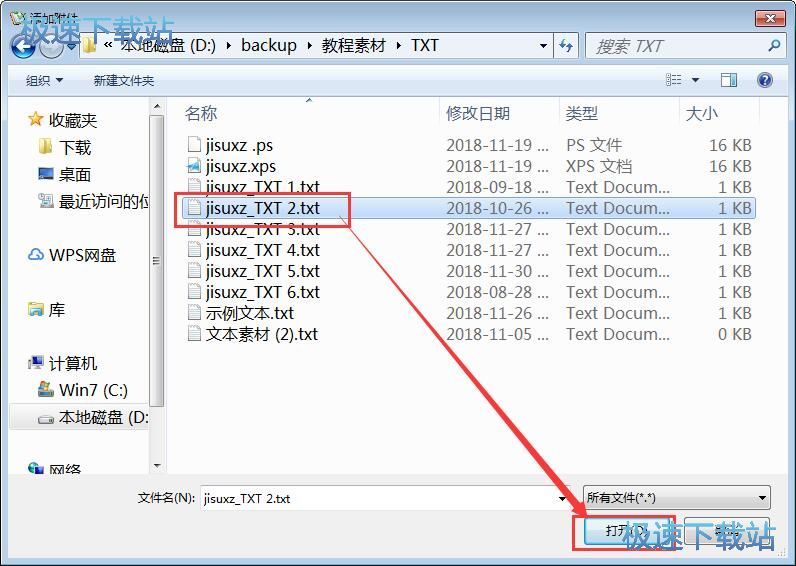
任务附件添加成功,这时候我们就可以在软件主界面的任务列表中看到软件的任务列表中显示我们刚刚添加的TXT附件的文件路径;
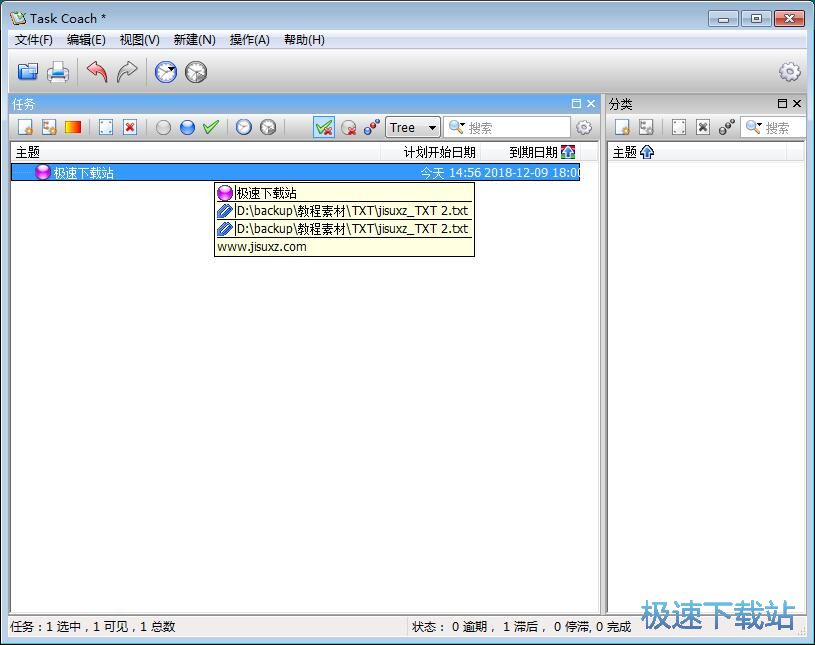
比较后我们就可以将编辑好的任务保存到电脑本地文件夹中。点击软件主界面顶部菜单栏中的文件,打开文件菜单。点击文件菜单中的保存,就可以将任务保存到电脑本地文件夹中;
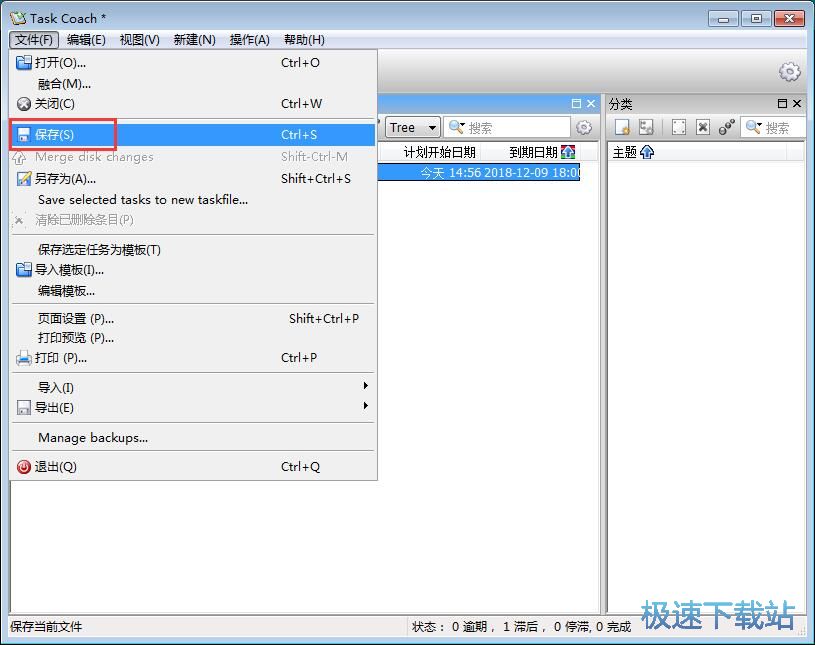
这时候软件会打开任务文件另存为窗口。软件默认将任务文件保存为TSK格式的文件。我们找到想要用来保存任务文件的文件夹,打开文件夹后对任务文件进行命名。命名完成后点击保存,就可以将任务文件保存到指定的文件夹中;
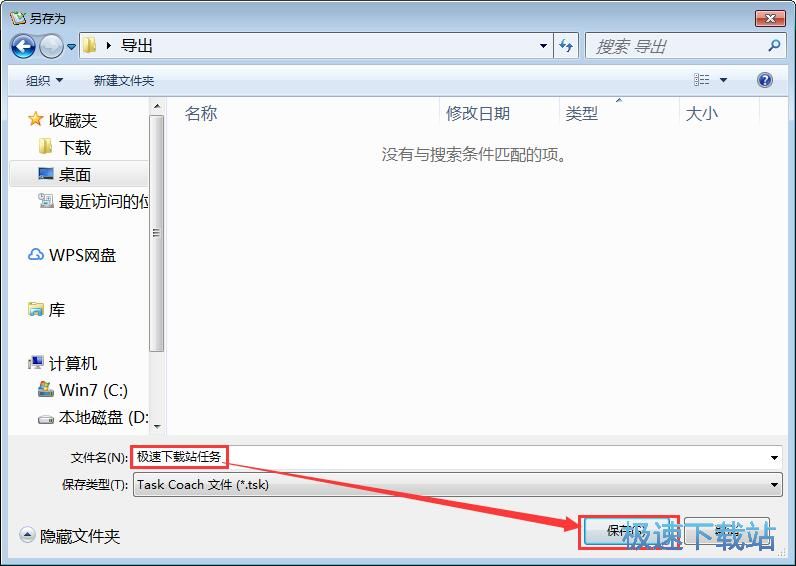
任务文件保存成功,这时候我们可以打开设置好的任务保存路径文件夹,我们就可以在文件夹中看到使用Task Coach编辑后保存到文件夹中的TSK格式任务文件。
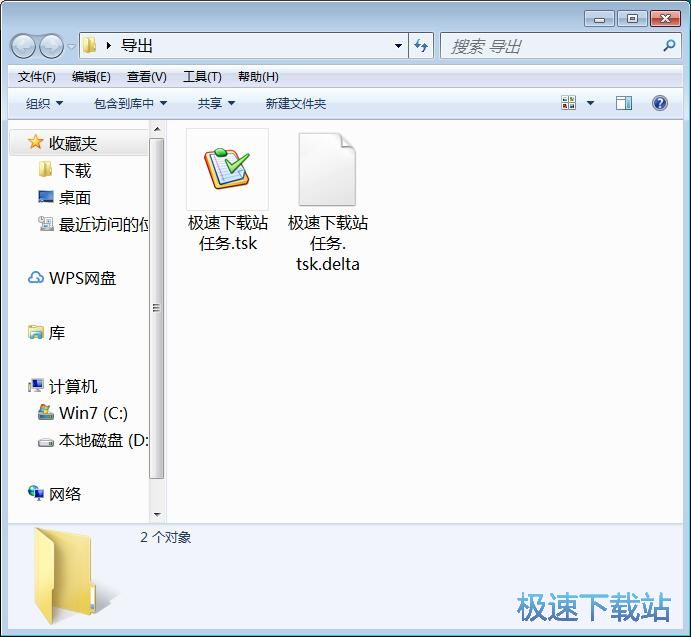
Task Coach的使用方法就讲解到这里,希望对你们有帮助,感谢你对极速下载站的支持!
Task Coach 1.4.5 官方版
- 软件性质:国外软件
- 授权方式:免费版
- 软件语言:英文
- 软件大小:13757 KB
- 下载次数:307 次
- 更新时间:2019/3/27 16:56:40
- 运行平台:WinXP,Win7...
- 软件描述:Task Coach是一款开源的个人事务管理工具,并且主要针对个人的代办事项。这... [立即下载]
相关资讯
相关软件
- 怎么将网易云音乐缓存转换为MP3文件?
- 比特精灵下载BT种子BT电影教程
- 土豆聊天软件Potato Chat中文设置教程
- 怎么注册Potato Chat?土豆聊天注册账号教程...
- 浮云音频降噪软件对MP3降噪处理教程
- 英雄联盟官方助手登陆失败问题解决方法
- 蜜蜂剪辑添加视频特效教程
- 比特彗星下载BT种子电影教程
- 好图看看安装与卸载
- 豪迪QQ群发器发送好友使用方法介绍
- 生意专家教你如何做好短信营销
- 怎么使用有道云笔记APP收藏网页链接?
- 怎么在有道云笔记APP中添加文字笔记
- 怎么移除手机QQ导航栏中的QQ看点按钮?
- 怎么对PDF文档添加文字水印和图片水印?
- 批量向视频添加文字水印和图片水印教程
- APE Player播放APE音乐和转换格式教程
- 360桌面助手整理桌面图标及添加待办事项教程...
- Clavier Plus设置微信电脑版快捷键教程
- 易达精细进销存新增销售记录和商品信息教程...












